
Si vous envoyez et recevez beaucoup de SMS, l'application Messages peut occuper une place importante sur votre iPhone ou iPad. Non seulement il stocke l'historique de vos SMS, mais il conserve également les pièces jointes photo et vidéo que vous avez reçues. Voici comment libérer cet espace si vous manquez de ressources.
Voir combien d'espace utilise l'application Messages
Vous pouvez vérifier l'espace utilisé par l'application Messages sur votre appareil à partir de l'écran Stockage. Ouvrez l'application Paramètres sur votre iPhone ou iPad et accédez à Général> Stockage iPhone (ou Stockage iPad) et attendez que tout se charge (cela peut prendre environ 20 secondes).

Ensuite, faites défiler la liste et recherchez l'application Messages. Vous verrez combien d'espace de stockage il utilise. Dans mon cas, cela prend 1,14 Go. Si le vôtre occupe une place importante, lisez la suite pour savoir comment vous pouvez le libérer.
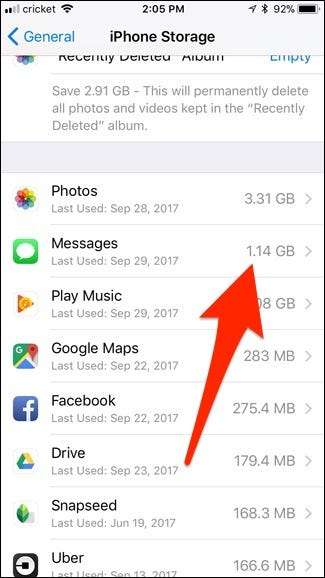
Supprimer automatiquement les anciens messages
EN RELATION: Comment libérer de l'espace sur un iPhone ou un iPad
Pour éviter que les messages ne s'accumulent indéfiniment et n'occupent une quantité de plus en plus grande d'espace de stockage, vous pouvez configurer tous les messages pour qu'ils se suppriment d'eux-mêmes après un certain temps.
Gardez à l'esprit, cependant, que tous les messages supprimés le seront à jamais. Ainsi, si vous souhaitez conserver une trace de vos messages ou conserver certains messages pour toujours, vous ne voudrez probablement pas les supprimer automatiquement. Pour modifier ce paramètre, ouvrez l'application Paramètres et appuyez sur «Messages».
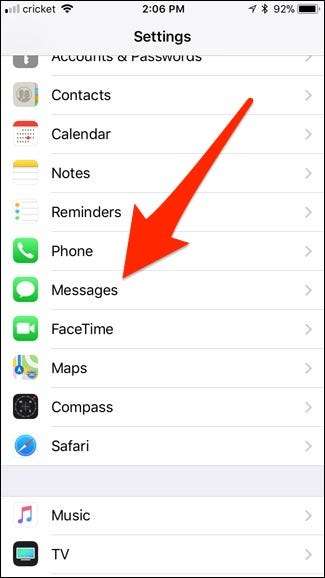
Faites défiler vers le bas et appuyez sur «Garder les messages».
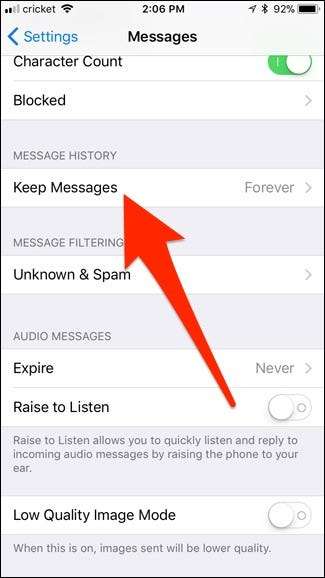
Choisissez une période d'expiration. Par défaut, votre iPhone ou iPad conservera les messages «pour toujours», mais vous pouvez choisir de les conserver pendant «30 jours» ou «1 an» si vous préférez.
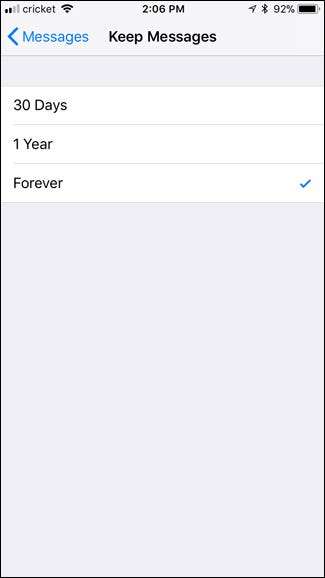
Quant aux messages audio, votre appareil les supprimera automatiquement deux minutes après les avoir écoutés. Cela les empêche de prendre de la place pour toujours, même une fois que vous en avez complètement terminé. Pour changer cela, cependant, vous pouvez revenir à l'écran principal des messages dans les paramètres et appuyer sur «Expirer» sous «Messages audio».
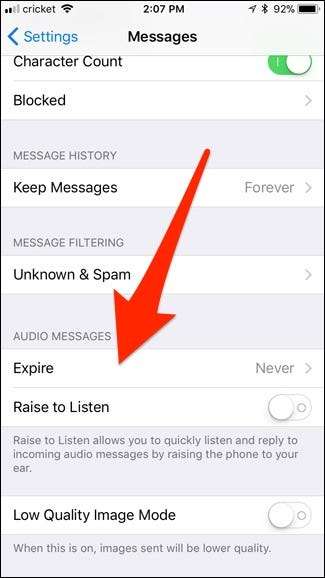
À partir de là, vous pouvez choisir de les supprimer automatiquement après deux minutes ou de ne jamais les supprimer (sauf si vous les supprimez manuellement).

Supprimer en bloc des photos, des vidéos et des pièces jointes
Vous connaissez peut-être une façon de supprimer des messages et des pièces jointes dans l'application Messages, à savoir en appuyant longuement sur un message ou une photo, en appuyant sur «Plus», en sélectionnant ce que vous souhaitez supprimer et en appuyant sur la corbeille. Mais c'est la façon la plus lente de le faire, et vous devrez parcourir vos conversations pour trouver toutes les images que vous souhaitez supprimer.
Vous pouvez également appuyer sur le bouton rond «i» dans le coin supérieur droit d'une conversation pour afficher toutes les pièces jointes de ces conversations, puis supprimer tout média dont vous n'avez plus besoin. Cependant, ce n’est toujours pas la meilleure façon de procéder.
EN RELATION: Comment libérer de l'espace sur votre iPhone ou iPad en déchargeant les applications inutilisées
Au lieu de cela, revenez dans l'application Paramètres et accédez à Général> Stockage iPhone (ou Stockage iPad) comme vous l'avez fait auparavant. Faites défiler la liste et sélectionnez l'application Messages. De là, appuyez sur «Examiner les pièces jointes volumineuses».
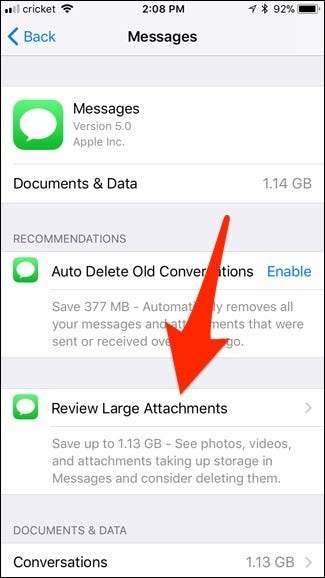
Cela vous fournira une liste de chaque photo, vidéo et autre pièce jointe que l'application Messages a enregistrée à partir de tous vos fils de conversation, et elle est d'abord classée par taille la plus grande.

Pour en supprimer un, faites simplement glisser votre doigt vers la gauche et appuyez sur «Supprimer».
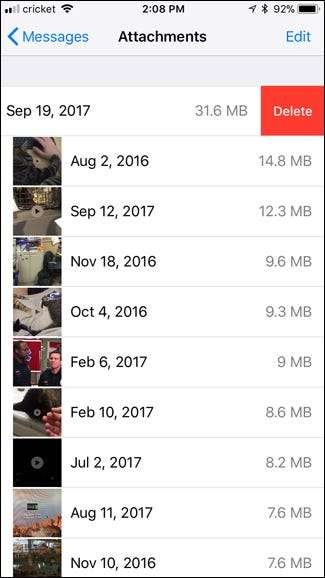
Malheureusement, il n’existe pas d’option «Tout sélectionner» ni même de moyen de sélectionner plusieurs pièces jointes et de les supprimer d’un seul coup. Cependant, c'est toujours le meilleur moyen de se débarrasser des plus gros accessoires avec un minimum d'effort.
Si vous souhaitez organiser cette liste en types de supports spécifiques, revenez à l'écran et sous "Vérifier les pièces jointes volumineuses", vous verrez "Documents et données" suivi d'une liste des différents types de supports.
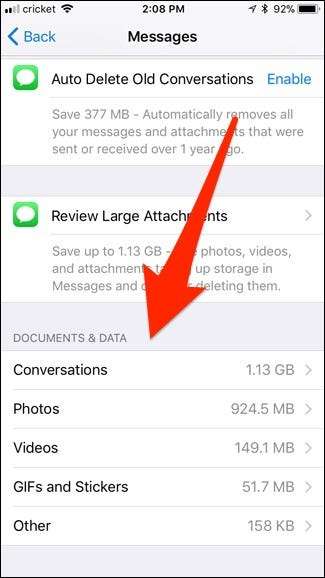
En tapant sur l'un d'entre eux, seuls les pièces jointes de ce type seront affichées. Donc, si vous appuyez sur "Photos", il affichera uniquement les photos.
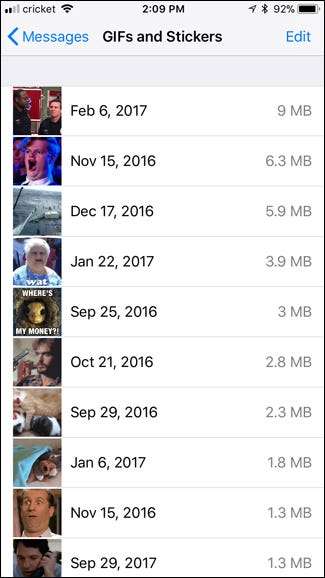
Si vous souhaitez enregistrer une photo ou une vidéo avant de la supprimer définitivement, vous pouvez appuyer dessus, puis sélectionner le bouton Partager dans le coin supérieur gauche.
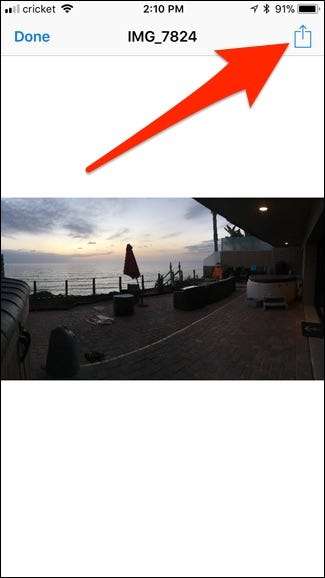
À partir de là, vous pouvez AirDrop sur un autre appareil, l'envoyer dans un e-mail, l'enregistrer sur un service de stockage en nuage, etc.
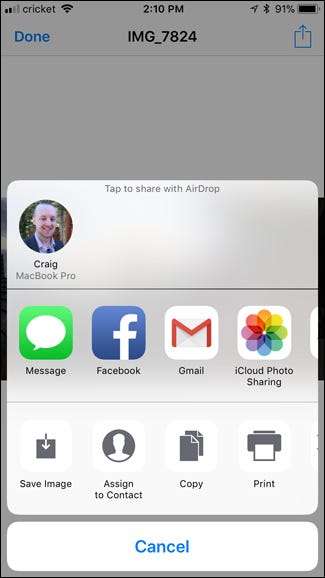
Supprimer les fils de conversation entiers
Si Messages utilise beaucoup d'espace, les pièces jointes d'images sont susceptibles d'être blâmées, alors la simple suppression des conversations textuelles peut ne pas être suffisante. Cependant, si vous avez de longues conversations pleines de messages texte, ils peuvent prendre un peu plus de place que vous ne le pensez. Vous pouvez les supprimer et libérer cet espace, en supposant que vous ne souhaitiez pas conserver ces conversations.
Vous pouvez supprimer un fil de conversation entier dans l'application Messages en faisant glisser votre doigt dessus et en appuyant sur «Supprimer». Cela supprimera tous les messages du fil de discussion, ainsi que toutes les pièces jointes multimédias.

Pour supprimer en bloc plusieurs fils de conversation à la fois, appuyez sur le bouton «Modifier» sur l'écran principal des messages et sélectionnez plusieurs conversations. Appuyez sur "Supprimer" dans le coin inférieur droit de l'écran pour les supprimer.
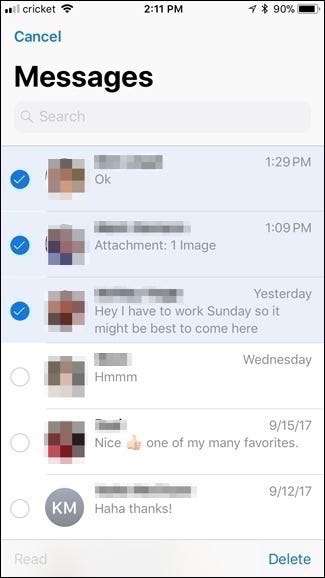
Les SMS à eux seuls n'utilisent pas vraiment beaucoup d'espace. Cependant, si vous avez accumulé plusieurs années de photos et de vidéos que vous avez envoyées et reçues, il est probable que vous ayez de toute façon besoin d'un audit de messagerie.







